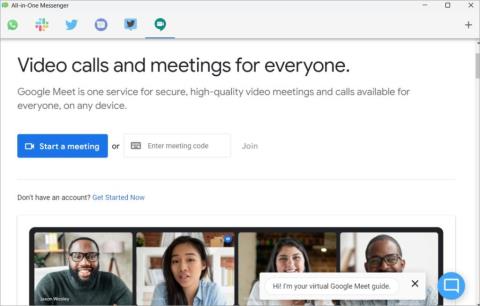Mac でメールをスケジュールする 4 つの方法

Mac のメール アプリを使用して電子メールをスケジュールできます。ここでは、Mac で電子メールをスケジュールするための上位 4 つの方法を紹介します。

所有権とアイデンティティ (現在は X と呼ばれています) が変わっても、Twitter は依然として最も強力で人気のあるソーシャル メディア プラットフォームの 1 つです。同社は、フィードや地域の最新トレンドを閲覧できる機能豊富なモバイル アプリと Web バージョンを提供しています。ほとんどのブラウザに最適化されていますが、多くの人が Safari で Twitter が動作することに不満を抱いています。同じ問題に直面したことがある場合は、iPhone、iPad、Mac の Safari で Twitter が読み込まれない場合に解決する最善の方法を以下に示します。
注: Twitter は最近ブランド変更を行いました。このプラットフォームは現在「X」と呼ばれています。ただし、ほとんどの人は元の名前だけを知っているため、ここでは「Twitter」と呼びます。
目次
1. Webページをリロードします
Twitter が Safari に読み込まれない場合は、インターネット接続が不安定であることが原因である可能性があります。堅牢な Wi-Fi ネットワークに接続したら、Safari で Twitter ホームをリロードしてみてください。上部にある Safari アドレス バーの更新アイコンをクリックして、もう一度試してください。

2.プライベートウィンドウを試してみる
一時的に Safari のプライベート ウィンドウに切り替えて、Twitter フィードを再度閲覧してみてください。プライベート ウィンドウに切り替える場合は、アカウントの詳細を使用して再度サインインする必要があります。
マック
1. Safariを起動し、上部の「ファイル」をクリックします。
2. [新しいプライベート ウィンドウ]を選択します。

iPhone
1. iPhone または iPad で Safari を起動します。
2.下部から最近使用したタブを開き、タブを選択します。
3. [プライベート]を選択し、Twitter にアクセスして、アカウントでサインインします。

3. 閲覧データを消去する
Safari のキャッシュが破損すると、 Twitterで問題が発生する可能性があります。Safari で Twitter データをクリアして、もう一度試してください。やるべきことは次のとおりです。
マック
1. Safari を開き、メニュー バーで同じをクリックします。[設定]を選択します。

2. [プライバシー]タブに移動し、[Web サイト データの管理]を選択します。

3.上部でTwitterを検索し、 [すべて削除]をクリックします。

iPhone
iPhone または iPad の Safari では、Twitter データを選択的に削除する方法はありません。閲覧データ全体を消去する必要があります。
1. iPhoneの設定を開きます。「Safari」までスクロールします。
2. [履歴と Web サイト データを消去]を選択します。

以下のメニューからも同様に確認してください。
4. Safari 拡張機能を削除する
Safari 拡張機能の 1 つが Twitter に干渉する可能性があります。不要な Safari 拡張機能を削除して、もう一度試してください。
マック
1. Mac の Safari 設定に移動します (上記の手順を確認してください)。
2. [拡張機能]メニューに移動します。拡張機能を選択し、「アンインストール」をクリックします。

iPhone
1. iPhone または iPad で Safari の設定を開きます。
2. [拡張機能]を選択します。拡張機能をタップして、それを無効にします。

5. iCloudプライベートリレーを無効にする
iCloud+ および Apple One サブスクリプションの一部として、同社はトラッカーや Web サイトから閲覧データと IP アドレスを隠すためのプライベート リレーを提供しています。プロキシ サーバーを使用してトラフィックを再ルーティングします。このようなサーバーの 1 つが停止すると、Twitter が Safari で動作しなくなる可能性があります。プライベート リレーを無効にする必要があります。
マック
1. Apple アイコンをクリックして、「システム設定」を開きます。
2.アカウントを選択してiCloudを開きます。

3. [プライベート リレー]をクリックして無効にします。

iPhone
1. [設定]を開き、プロフィールに移動します。
2. iCloud を選択し、プライベートリレーを開きます。

3.次のメニューからオプションを無効にします。

Safari で Twitter をロードしてみると、期待どおりに動作するはずです。
6.VPNをオフにする
Mac、iPhone、または iPad でアクティブな VPN 接続が行われていると、Safari で Twitter に問題が発生する可能性があります。VPN ネットワークを無効にして、再試行する必要があります。
7. Twitterのステータスを確認する
Twitter サーバーがダウンしている場合、Safari で同じものを読み込む際に問題が発生する可能性があります。DowndetectorにアクセスしてTwitter を検索すると、同じことを確認できます。Twitter がサーバー側の問題を解決するまで待つ必要があります。
8. システムOSのアップデート
Apple はシステム ビルドに合わせて Safari をアップデートします。最新のソフトウェアバージョンをインストールし、問題なくTwitterを読み込むことができます。
マック
1. Macシステム設定に移動します。
2. [全般] を選択し、[ソフトウェア アップデート]をクリックします。

iPhone
1. iPhoneの設定を開きます。
2. [一般] > [システム アップデート]に移動し、最新の iOS ビルドをインストールします。

9. 別のブラウザを試してみる
Safari では依然として Twitter で問題が発生しますか? それを捨てて、Mac と iPhone ではGoogle Chrome 、Microsoft Edge、または Firefox を使用する必要があります。Safari の履歴やブックマークをエクスポートでき、好みの拡張機能を競合ブラウザでも利用できます。
10. あなたのアカウントは制限されています
Twitter ガイドラインに従わない場合、または違反した場合、会社はフラグを立ててアカウントを制限する場合があります。Twitter の禁止は通常 48 時間から 1 週間続きます。Twitterアカウントが制限されていると、基本的な操作ができなくなります。アカウント制限が解除されるまで待つ必要があります。
Twitter フィードに戻る
Twitter が Safari で読み込まれない、または機能しないと混乱する可能性があります。Twitter は API アクセスの欠如によりサードパーティのアプリを廃止したため、公式 Web サイトのみを使用する以外に選択肢はありません。
Mac のメール アプリを使用して電子メールをスケジュールできます。ここでは、Mac で電子メールをスケジュールするための上位 4 つの方法を紹介します。
iPhone の電話と MacBook の FaceTime 設定の両方から、MacBook で iPhone の通話が鳴らないように簡単に無効にすることができます。その方法は次のとおりです。
Google タスク ウェブ アプリは利用できなくなりましたが、これらのシンプルかつ効果的な方法を使用して、デスクトップまたはブラウザで引き続き Google タスクを取得できます。
モニター画面がランダムに真っ暗になりますか? ここでは、モニターがランダムに真っ暗になる問題を解決する 11 の解決策を紹介します。
Windows と Mac の 1 つの UI で Slack、Trello、WhatsApp にアクセスできるオールインワンのメッセージング アプリと生産性向上アプリの詳細な比較。
MacBook の仕様と OS バージョンを確認する方法
iMovie は Mac 上の優れたビデオ編集アプリです。機能しない場合、またはクラッシュする場合は、この投稿のトリックを使用して問題を解決してください。
MacBook のブラウザで iCloud が開かない場合の対処方法は次のとおりです。これらのトラブルシューティング手順は、iCloud に再度アクセスするのに役立ちます。
iPhone または MacBook で AirDrop が��作しなくなった場合、iOS および macOS で AirDrop が動作しないことをすぐに修正するための簡単な手順をいくつか紹介します。
Mac で Google Chrome のインストールに関する問題が発生しましたか? Mac に Google Chrome がインストールされない場合の最善の方法は次のとおりです。
Mac と Android デバイスを使用していますか? Android デバイスと Mac の間でファイルやフォルダーをワイヤレスで共有する最良の方法は次のとおりです。
iPhone、iPad、MacBook デバイスの Safari でリーダー モードを有効にして、広告を削除し、気を散らすことなくコンテンツを読む方法を説明します。
macOS 13 Ventura のインストール中に問題が発生しましたか? Mac にアップデートをインストールできない場合の主な解決方法は次のとおりです。
iPhone をメインのデスクトップ/ラップトップで使用したいですか? Windows および macOS コンピューターで iPhone を 2 番目のモニターとして使用する方法を学びます。
Mac のファンが動作し続ける、またはうるさく動作する問題を解決する 7 つの効果的な方法を試して、Mac を静かにしましょう。
MacBookのトラックパッドが機能しない場合の対処方法は次のとおりです。考えられる理由としては、バグ、ほこり、不正な設定などが考えられます。
Bluetooth 接続での音声遅延は決して望ましいものではありません。Mac で Bluetooth オーディオの遅延を修正する最良の方法は次のとおりです。
学生向けの MacBook のヒントとテクニックの詳細なリスト。生産性を高め、作業を迅速に完了するための詳細な手順が記載されています。
DiscordがMacやiPhoneのマイクを拾わないと不快になることがあります。イライラするのではなく、Mac と iPhone でこれらの修正を試してみてください。
iOS 17を使用して、充電中および横向きモードでiPhoneのロック画面のスタンバイをカスタマイズして使用する方法は次のとおりです。
iPhoneに通知が来ないんですが?iOS 17 で機能しない通知に関する 12 の修正を確認してください。
通話中に iPhone のイヤースピーカーが機能しませんか? 問題を解決するためのトラブルシューティングのヒントをいくつか紹介します。
電源ボタンを使わずにiPhoneを起動してロックするにはどうすればよいですか? これらのオプションを使用すると、電源ボタンを使わずに iPhone を起動してロックできます。
iPhone は Wi-Fi と携帯電話データの間で切り替わり続けますか? この問題を解決し、中断のない接続を楽しむための実証済みの 9 つの方法を紹介します。
iPhone または iPad に App Store がありませんか? iPhone および iPad のホーム画面に App Store ���追加する方法を学びます。
エントリが重複すると、デフォルトの連絡先アプリが非常に混雑する可能性があります。iPhoneで重複した連絡先を削除するトップ3の方法は次のとおりです。
iPhone に iOS 17 をインストールできませんか? iPhoneにiOS 17がインストールまたはアップデートできない問題を解決する16の方法をチェックしてください。
Siri が「iPhone で問題が発生しました」と言い続けていますか? これを修正して Siri を再び動作させるためにできることは次のとおりです。
Wi-Fi パスワードを誰にも公開せずに iPhone から共有したいですか? その方法をいくつか紹介します。